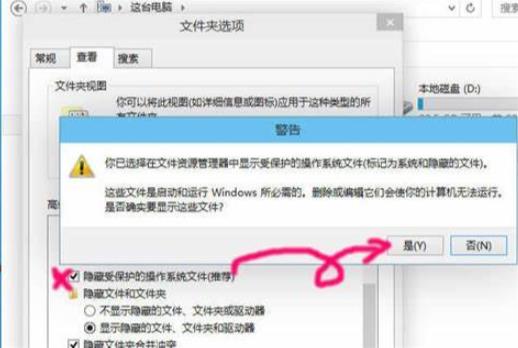隐藏文件夹是指在普通用户视图中看不到的文件夹,它们可以被系统自身或第三方隐藏,用户可以通过设置来控制是显示还是隐藏。在Windows系统中,用户可以通过一些技巧来显示隐藏的文件夹。本文将介绍电脑中如何显示隐藏的文件夹。
要显示电脑中的隐藏文件夹,需要按照以下步骤进行操作:
- 打开文件资源管理器,点击菜单栏上的“查看”。
- 找到并点击“选项”。
- 在打开的文件夹选项界面中点击“查看”选项卡。
- 将高级设置中找到并取消勾选“隐藏受保护的操作系统文件”,然后选择“显示隐藏的文件,文件夹或驱动器”。
- 点击“应用”和“确定”。
一、显示系统隐藏的文件夹
在Windows系统中,用户可以通过更改设置来显示系统隐藏的文件夹。用户可以通过以下步骤来显示系统隐藏的文件夹:
1. 在电脑上打开文件夹“控制面板”;
2. 在“控制面板”中找到“文件夹选项”;
3. 在“文件夹选项”中勾选“显示隐藏文件夹”;
4. 单击“确定”按钮保存设置,系统隐藏的文件夹就会显示出来。
二、显示被第三方隐藏的文件夹
在Windows系统中,用户也可以通过更改设置来显示被第三方隐藏的文件夹。用户可以通过以下步骤来显示被第三方隐藏的文件夹:
1. 首先,在电脑上打开文件夹“控制面板”;
2. 在“控制面板”中找到“文件夹选项”;
3. 然后,在“文件夹选项”中勾选“显示隐藏文件夹”;
4. 第三,在“文件夹选项”中勾选“显示系统隐藏文件夹”;
5. 最后,单击“确定”按钮保存设置,被第三方隐藏的文件夹就会显示出来。
三、其他方法显示隐藏文件夹
除了上面介绍的更改设置来显示隐藏文件夹,用户还可以通过其他方法来显示隐藏文件夹。比如,用户可以通过以下步骤来显示隐藏文件夹:
1. 首先,在电脑上打开“资源管理器”;
2. 然后,在“资源管理器”的上方菜单中,点击“查看”;
3. 接着,在“查看”菜单中,勾选“隐藏文件夹”;
4. 最后,单击“确定”按钮保存设置,隐藏文件夹就会显示出来。
四、总结
在Windows系统中,用户可以通过更改设置来显示系统隐藏的文件夹或被第三方隐藏的文件夹,也可以通过其他方法来显示隐藏文件夹,通过上面的介绍,大家应该已经了解电脑中如何显示隐藏的文件夹了。